Карты памяти (microSD) часто используют как дополнительное хранилище данных на мобильных устройствах. Потеря доступа к этому хранилищу может стать для пользователя настоящей катастрофой, ведь многие держат на них фотографии и другие личные файлы, которые зачастую существуют в единственном экземпляре. Кроме того, пропадает доступ к приложениям, которые размещались на этом носителе.
Почему телефон не видит карту памяти или USB-флешку, которая еще вчера исправно работала и читалась? Как решить проблему своими силами?
Как вычислить виновника
Источником неполадки могут быть программные и аппаратные ошибки как в самой карте памяти (флешке), так и в телефоне.
Причина, скорее всего, в карте (флешке), если:
- Ее не определяют либо определяют, но не читают разные устройства.
- Она перестала читаться непосредственно после использования на другом девайсе.
- Она имеет видимые механические повреждения.
- При установке карты в слот (подключении флешки) телефон зависает, перезагружается или выключается. При условии, что на другие съемные носители он реагирует нормально.
Виновник, скорее всего, телефон, если:
Телефон не видит карту памяти: РЕШЕНИЕ
- Он не определяет или определяет, но не читает ни одну microSD-карту или флешку.
- При установке любой карты или подключении любой флешки он выключается, перезагружается или зависает.
- Слот для установки карты (USB-разъем) имеет видимые механические повреждения.
- Сбою непосредственно предшествовали какие-либо действия с телефоном: установка приложений, обновление прошивки, антивирусное сканирование, сброс на заводские настройки и т. п. Либо происшествия — удары, падения на пол и прочее.
При подключении к мобильным гаджетам флешек с полноразмерным USB-разъемом типа A используют OTG-кабели и переходники, которые тоже нередко бывают причинами подобных ситуаций.

К сожалению, во многих случаях явных признаков «виновности» того или другого устройства нет. Например, когда карточка или флешка не определяются конкретным телефоном, в то время как другие читают ее нормально, а телефон исправно читает все накопители, кроме этого.
Из-за чего карты памяти и флешки перестают определяться и читаться
Примерно в половине случаев причиной сбоя оказывается неисправность накопителя. О разновидностях поломок USB-флешек CompConfig.ru уже рассказывал. То же самое может произойти и карточкой. Помимо описанных проблем, у них довольно часто встречается еще одна — образование оксидной пленки на поверхности контактной группы, которая создает препятствие обмену данными между картой и телефоном. Кроме того, будучи маленькими и хрупкими, микро SD-карточки легко ломаются механически, гораздо чаще, чем флешки.
Другая группа причин имеет программный характер, то есть связана не с накопителем, а с его содержимым. В их числе:
Смартфон не видит флешку подключенную к смартфону через OTG переходник?
- Нераспознаваемая файловая система. Такое может случиться, если карточку или флешку ранее использовали на ПК под управлением Windows и отформатировали в NTFS. Либо она стояла в другом смартфоне и была отформатирована в exFat. Чтобы съемный носитель нормально читался на любой версии Android, его следует форматировать в FAT32.

-
Съемный накопитель поражен вредоносным ПО. Причиной отсутствия доступа к нему может быть блокировка антивирусом, который работает на телефоне, или действия самой вредоносной программы.
Почему телефон не определяет или не читает карты памяти и флешки
Причины со стороны телефона также могут быть аппаратными и программными. К группе первых относятся:
- Механические поломки слота карты памяти или USB-разъема. Часто легко определяются на глаз. В этом случае телефон, вероятнее всего, не будет распознавать ни одну SD-карту. А если на нем сломано гнездо USB, то проблемы будут не только с чтением флешек, но и с зарядкой.

- Неисправности в электронных компонентах платы. Сбой может проявляться тем, что при установке любого накопителя в слот телефон намертво зависает, перезагружается и т. п. Либо неповрежденный с виду слот и исправная карточка никак не определяются в системе. Либо определяются и пропадают.
- Неисправность устройств, подключенных к телефону (SIM-карт и т. д.). Проявляется тем, что проблемы с распознаванием карты памяти (флешки) возникают только при совместном подключении со сбойным устройством.
- Несовместимость с microSD-картами определенного типа или объема (отсутствие драйвера). В подобных случаях карты могут определяться, но неправильно и без доступа.
- Сбой в операционной системе. Проявляется ошибками «SD-карта не работает» и другими подобными. Либо съемный носитель не определяется вообще.
- Установка блокирующих приложений.
- Вирусное заражение телефона.
Как устранить неполадку самостоятельно
Ниже приведена последовательность действий, которая поможет вам устранить неполадку примерно в 80% случаев (в остальных выручит только сервисный центр или покупка нового накопителя). Если предыдущее действие не дало нужного результата, переходите к следующему. Рекомендации по перепрошивке устройств приведены скорее для справки. Они выполняются на ваш страх и риск.
Если вероятный виновник — карточка или флешка:
-
Убедитесь в отсутствии механических поломок накопителя. Некоторые из них (отвал разъема) несложно устранить своими руками, если уметь пользоваться паяльником.

- Подключите носитель к компьютеру (если используете ридер или адаптер, убедитесь в их работоспособности). Удостоверьтесь, что его файловая система поддерживается вашим телефоном. Если нет, отформатируйте в FAT32. Не забудьте предварительно скопировать с него информацию на другой носитель, например, на жесткий диск ПК.
- Просканируйте носитель антивирусной программой.
- Проверьте его на ошибки файловой системы. Для этого можете использовать стандартное средство Windows (утилиту chkdsk, которая используется для поиска и исправления ошибок дисков): откройте в проводнике свойства накопителя, перейдите на вкладку «Сервис» и нажмите «Проверить». В следующем окошке отметьте «Автоматически исправлять системные ошибки» (кстати, в Windows 10 автоисправление ошибок включено по умолчанию, поэтому такое окошко не появляется).

- Если вероятная причина — сбой фирменного ПО (прошивки) флешки, в ряде случаев ее удается восстановить с помощью сервисного софта, который можно найти на специализированных веб-ресурсах. Однако после этой процедуры на ней не останется никаких данных. Кроме того, в случае неудачной прошивки накопитель может полностью выйти из строя.
Если вероятный виновник — телефон:
- Убедитесь в отсутствии механических поломок слота для карты памяти или USB-гнезда.
- Если слот долгое время не использовался, в нем могла скопиться пыль. По возможности удалите ее с помощью кисточки или сухой ваты, намотанной на зубочистку. Если доступны контакты слота, извлеките из телефона батарею и почистите их спиртом.
- Отключите от телефона все внешние устройства, кроме проблемного накопителя, и выполните перезапуск системы. Если после этого он нормально определился, причина — в чем-либо из отключенного.
- Просканируйте телефон на предмет заражения вредоносным ПО.
- Удалите приложения, которые вы установили незадолго до сбоя.
- Временно удалите антивирус (он может блокировать съемный носитель).
- Сделайте сброс на заводские настройки.
- Переустановите операционную систему телефона.
Если вероятный виновник не определен, используйте рекомендации из обеих групп, которые больше подходят вам по ситуации.
Источник: compconfig.ru
Телефон или планшет не видит флешку: причины и решение

Маленькие и вместительные MicroSD-карты (флешки) используются почти на всех мобильных устройствах. К сожалению, проблемы с ними возникают гораздо чаще, чем с USB-накопителями. Одна из самых распространенных неполадок связана с тем, что смартфон или планшет не видит флешку. Почему так происходит и как решить проблему, мы поговорим дальше.
Телефон не видит флешку на телефоне или планшете
Если речь идет о новой MicroSD-карте, возможно, Ваше устройство просто не рассчитано на такой объем памяти или не может распознать ее спецификацию. Поэтому внимательно изучайте информацию о том, какие флешки поддерживает Ваш смартфон или планшет.
На карте памяти могла повредиться файловая система или «слететь» разметка. Так могло произойти после установки Root-прав, по причине неправильного форматирования или перепрошивки устройства. Хотя даже если подобные манипуляции не производились, флешка может перестать читаться просто из-за накопившихся ошибок.
Самый неприятный случай, когда носитель выходит из строя вследствие механических или термальных повреждений. В этом случае его невозможно починить или вернуть данные, которые там хранились.
Кстати, сгореть флешка может не только от перегрева, но и из-за самого устройства, на котором она используется. Так часто бывает с дешевыми китайскими девайсами, раз за разом портящими запоминающие устройства.
Как проверить неисправность
Для начала убедитесь, правильно ли установлена флешка. Возможно, она сместилась или была вставлена не той стороной. Также внимательно осмотрите сам разъем на предмет загрязнения, и в случае необходимости аккуратно почистите его.
Если телефон все равно не видит карту памяти, попробуйте вставить ее в компьютер с помощью кардридера. Также проверьте работоспособность других флешек на Вашем гаджете. В итоге Вы поймете, в чем проблема – в носителе или телефоне.
В последнем случае всему виной может быть ошибка в программном обеспечении или просто поломка контактов, и лучшим решением будет обратиться к специалистам. А вот когда сама флешка отказывается нормально работать, можно попытаться решить проблему самостоятельно. Для этого есть несколько способов.
Способ 1: Очистка системного кэша
Это может помочь, если неполадки возникли во внутренней памяти устройства. Данные на флешке должны сохраниться.
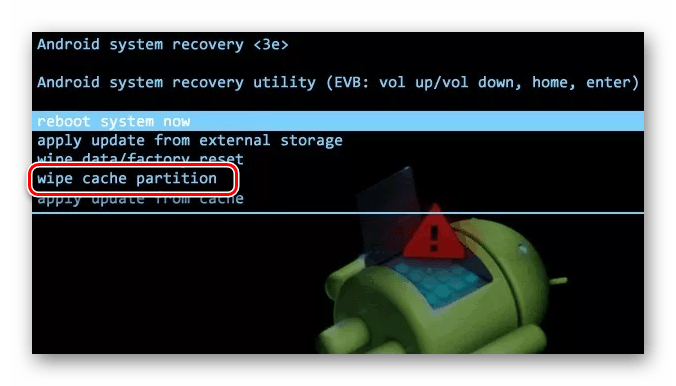
-
Отключив смартфон, одновременно зажмите кнопку уменьшения (или увеличения) громкости и кнопку питания. Должен запуститься режим «Recovery», где необходимо выбрать команду «Wipe cache partition».
Стоит сказать, что данный способ подходит не для всех смартфонов/планшетов. Большинство моделей позволяют очистить системный кэш. На некоторых стоят так называемые кастомные прошивки, которые также предоставляют такую возможность. Но если в режиме «Recovery» у Вас не будет вышеуказанной команды, значит, Вам не повезло и Ваша модель относится к тем, на которых выполнить очистку кэша невозможно. Если этот способ не помог, переходите к следующему.
Способ 2: Проверка на ошибки

В этом и последующем случае необходимо вставить флешку в ПК или ноутбук.
Велика вероятность, что система сама предложит проверить карту памяти на ошибки. Выберите первый вариант.
В ином случае придется делать это вручную. Для этого выполните следующие действия:
- Кликните правой кнопкой по флешке перейдите в «Свойства».

- Выберете вкладку «Сервис» и нажмите кнопку «Выполнить проверку».
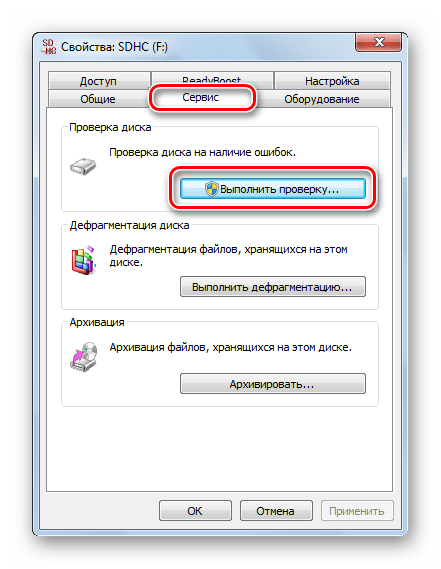
- Не будет лишним и исправить поврежденные сектора, поэтому можете поставить галочки напротив обоих пунктов. Нажмите «Запуск».

- В появившемся отчете вы увидите информацию об исправленных ошибках. Все данные на флешке останутся в сохранности.
Способ 3: Форматирование флешки
Если флешка открывается на компьютере, то скопируйте нужные файлы, так как форматирование приведет к полной очистке носителя.
- Кликните правой кнопкой по флешке в «Моем компьютере» (или просто «Компьютере» и выберете «Форматирование».
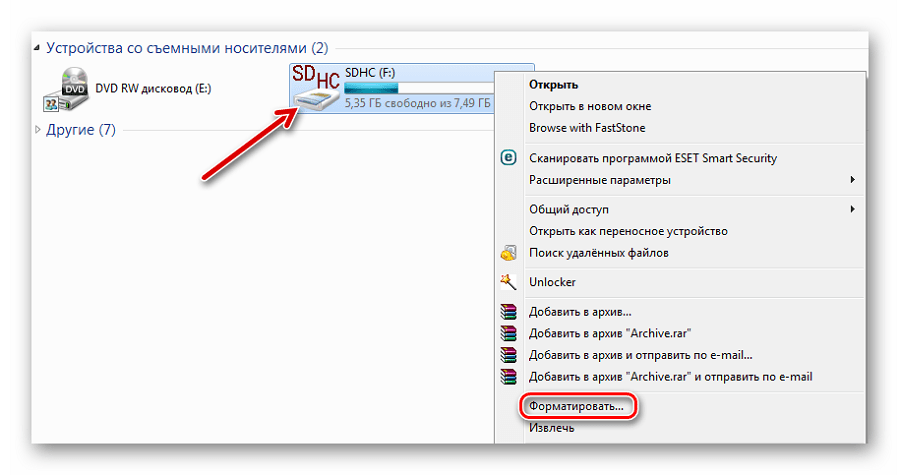
- Обязательно укажите файловую систему «FAT32», так как NTFS на мобильных устройствах обычно не работает. Нажмите «Начать».
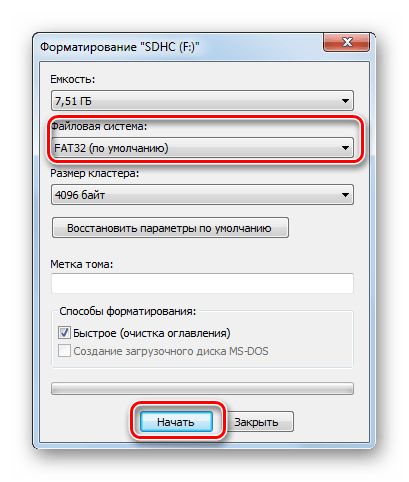
- Подтвердите операцию, нажав «ОК».
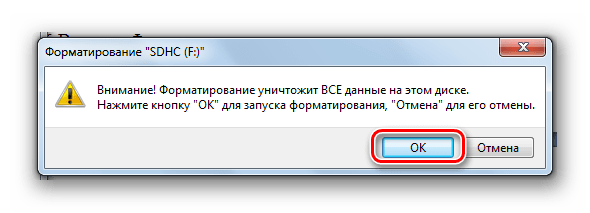
Как восстановить информацию
В особо тяжелых случаях, когда Вы не можете открыть флешку на компьютере, хранящиеся на ней данные не получится извлечь перед форматированием. Но с помощью специальных утилит большую часть информации все же вернуть можно.
Рассмотрим эту процедуру на примере программы Recuva. Помните, что восстановление возможно только, если проводилось «Быстрое форматирование».
- Запустите программу и выберете значение «Все файлы». Нажмите «Далее».

- Выберете значение «На карте памяти» и нажмите «Далее».
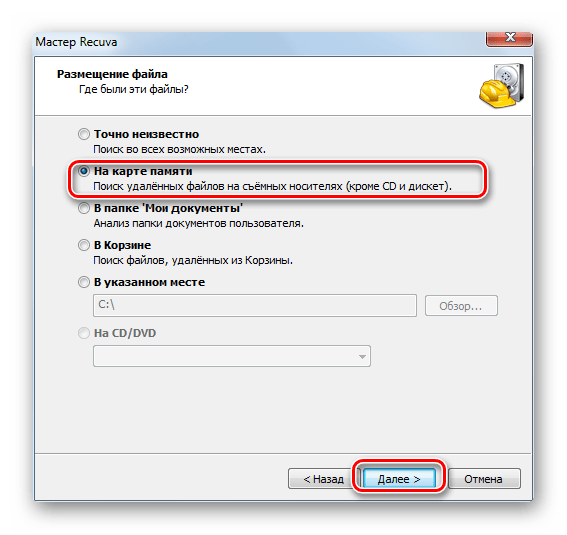
- Нажмите «Начать».
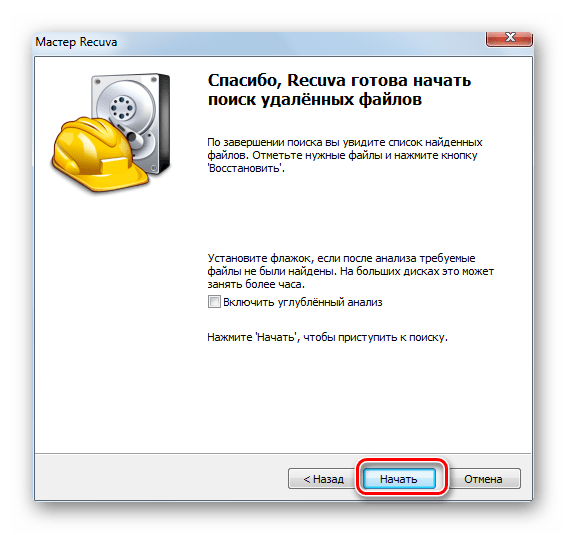
- Отметьте нужные файлы, нажмите «Восстановить» и выберете путь сохранения.

- Если программа ничего не найдет, то Вы увидите сообщение с предложением провести углубленный анализ. Нажмите «Да» для запуска.

Это займет больше времени, но с большей вероятностью пропавшие файлы будут найдены.
Что делать, когда смартфон не видит карту памяти

Большое преимущество смартфонов на Android в том, что их внутреннюю память можно увеличить с помощью SD-карты, мини-флешки внутри телефона. В то же время это может создавать дополнительные проблемы: часто встречаются ситуации, когда смартфон не видит карту памяти. На экран выходят сообщения «SD-карта не работает» и аналогичные. Рассказываем, как разобраться в причинах неполадки и устранить ее.
Проверить установку
Если смартфон не видит карту памяти сразу после установки, необходимо убедиться, что она полностью зашла в слот. На большинстве телефонов сейчас съемный лоток, как и для сим-карты. В лотке карту можно установить единственно верным способом, а затем ввести ее в телефон и нажать до легкого щелчка. После этого стоит перезагрузить телефон.
Сбой в программе
Случается и кратковременный баг, ошибка в операционной системе, из-за которой карта становится невидимой. Самый простой способ устранения — перезагрузить телефон. Обычно после этой операции все начинает работать. Возможно, необходимо выполнить обновление ОС: зайдите в Настройки — Система — Обновления — Проверить обновления. Если вышла новая версия прошивки, установите ее.
Проблемы с файловой системой
Если раньше карту вставляли в другие устройства, смартфон может не видеть ее. В этом случае поможет проверка ошибок на карте или более кардинальный способ — форматирование. Для исправления ошибок и поврежденных секторов на SD-карте следует подключить ее к компьютеру, найти диск через Мой компьютер и нажать правую кнопку. Далее пройдите по пути Свойства — Сервис — Проверка диска на наличие ошибок — Выполнить проверку. В следующем окне параметров установите флажки на автоматическом исправлении системных ошибок и восстановлении поврежденных секторов.
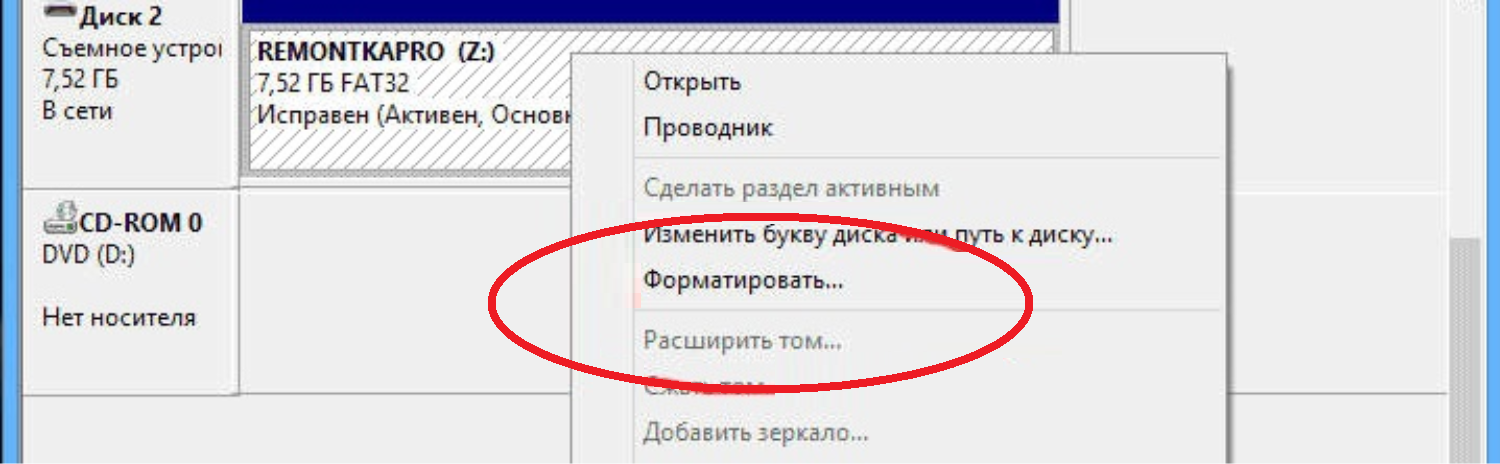
- зайти в Настройки;
- выбрать Хранилище и накопители;
- открыть диск карты;
- нажать Форматировать.
Эта процедура полностью стирает содержимое карты памяти. Если данные нужны, их следует предварительно перенести на компьютер. Форматировать SD-карту можно и через ПК, если у него есть кард-ридер (слот специальной формы для SD).
На ПК процесс форматирования запускается следующим образом:
- вставить карту в приемник;
- в файловом менеджере выбрать диск карты (через Пуск — Мой компьютер);
- нажать правую кнопку и выбрать Форматировать;
- дождаться завершения процесса.
Если программа запросит выбор файловой системы, помните, что для карт объемом до 32 Гб используется FAT32, а для более объемных — exFAT. После форматирования вставьте карту в лоток и проверьте работоспособность.
Отсутствуют разрешения
Многие приложения в последних моделях Android требуют разрешений на использование специальных устройств. Так, камера или галерея может требовать разрешений на использование карты памяти. Необходимо пройти в Настройки — Приложения, и у каждого приложения, которое может использовать SD-карту, проверить список разрешений.
Лишний раздел на карте
Когда телефон уведомляет о проблемах с SD-картой, первым делом ее необходимо подключить к компьютеру и посмотреть, видит ли карту компьютер, каково содержимое карты. Часто в содержимом можно увидеть так называемый скрытый раздел — лишние папки, занимающие определенное место в памяти.
Для качественного форматирования рекомендуем использовать утилиту SD Card Formatter. Она видит и выполняет форматирование даже в том случае, когда в проводнике диск не отображается, и удаляет лишние разделы, очищает память. С ее помощью также можно установить файловую систему Fat32. Кроме того, для современных моделей телефонов можно попробовать установить файловую систему exFat.
SD-карта не подходит для телефона
Некоторые модели Android поддерживают только определенные объемы карт памяти. Так, Samsung Galaxy еще недавно работали только с картами на 64 Гб, а теперь современные модели поддерживают 128, 256 и 512 Гб. Недорогие аппараты часто «не тянут» карты объёмом больше 32 Гб.

Так что не стремитесь покупать самую емкую карту памяти, сначала выясните, потянет ли ее ваш девайс. Спецификацию можно поискать в англоязычных источниках, часто эта информация есть на Яндекс.Маркете.
Карта памяти не в порядке
Если все перечисленные способы испробованы, а смартфон все так же не видит карту памяти, остается предположить, что она попросту сломана и не может быть использована. Есть еще вероятность, что у нее окислились контакты, если до этого карта хранилась во влажном месте или в телефон попала вода.
Контакты (желтые полоски) можно потереть ватной палочкой со спиртом или резинкой-ластиком. Замените карту, если и этот способ не сработает. Ремонтировать ее или каким-либо способом восстанавливать не имеет смысла, проще купить новую.
Проблемы с гнездом приема карты
Возможно, проблема вовсе не в карте, а в самом гнезде, куда вставляется лоток. Определить это очень легко: если смартфон не определяет другую SD-карту, проблемы с самим телефоном. Необходимо отнести его в сервисный центр для диагностики и ремонта.
Можно ли восстановить данные с карты памяти
Когда смартфон не видит карту памяти, есть большая вероятность, что она частично повреждена, или на ней накопились системные ошибки. Если данные не актуальны, с проблемой можно разобраться простым форматированием.
Если же важно сохранить файлы с SD-карты, которая уже не отображается в телефоне, можно попробовать спасти их с помощью компьютера и специальных программ восстановления данных.
Для начала вставьте карту в кард-ридер — возможно, на ПК карта будет отображаться корректно, вместе со всеми разделами. Бывает такое, что папки видно, но открыть их невозможно.
Рекомендуется использовать специальный софт для восстановления данных. Таких программ множество, приведем лишь несколько примеров:
- Recuva
- R-Studio
- R.Saver
- Stellar Data Recovery;
- Wise Data Recovery.
Функционала в бесплатных версиях этих программ вполне достаточно для быстрого восстановления документов, фото и других файлов с поврежденной карты памяти. Все они работают по одному принципу — указать диск для сканирования, запустить процедуру восстановления, дождаться окончания.
Успех зависит от степени повреждения диска и от вашего везения — к сожалению, не все данные удается восстановить, если участки карты повреждены механическим или программным сбоем.
Можно ли подключить к телефону флешку
Даже если смартфон не видит флешку, есть возможность подключить к нему другой внешний накопитель — обычную USB-флешку. Проблема лишь в том, что в таких флешках используется привычный штекер USB Type-A, а в большинстве современных смартфонов, таких как Xiaomi или Samsung — Type-C. Тем не менее, можно выполнить сопряжение устройств c помощью переходника или разветвителя.

Перед этим необходимо проверить, доступна ли функция на смартфоне — для этого должна быть поддержка функции OTG (On the Go). Суть функции в том, что разъем для зарядки используется и для подключения таких устройств, как камеры, клавиатуры, флешки, телевизоры и др.
Можно искать информацию о поддержке в интернете или в руководстве по эксплуатации, но самый простой способ — установить специальное приложение USB OTG Checker. Скачать его можно в маркете приложений Google Play. После установки достаточно нажать кнопку Check, чтобы выяснить, поддерживается или нет функция. Весь процесс занимает буквально минуту. Убедившись в доступности функции, можно приступать непосредственно к подключению.
Подключение флеш-карты
При наличии функции OTG остается соединить флешку и телефон нужным переходником: кабелем или адаптером. Разъем Type-C будет вставлен в телефон, а к наконечнику USB-A подключаем нужную флешку. В большинстве случаев внешний накопитель сразу распознается смартфоном.
С флешкой можно взаимодействовать, просматривать файлы с нее на телефоне, отправлять их в память устройства, стирать и т.д. Также возможен обратный обмен: отправка файлов из памяти Android на внешний накопитель.
Вот как посмотреть содержимое флешки на любой модели телефона:
- запускаем Проводник или Менеджер файлов, так может называться приложение в разных моделях;
- выбираем Внешний накопитель;
- переходим по папкам и просматриваем их содержимое.
Файлы можно просматривать, редактировать, переносить и удалять, в том числе можно посмотреть видео и фото с флешки, если форматы поддерживаются телефоном.
Проблемы с подключением флешки к смартфону
С виду процесс сопряжения двух устройств не выглядит сложным, но на практике приходится сталкиваться с отказами и неполадками.
Если после подключения смартфон не видит карту памяти, то есть диск невозможно найти в файловой системе, то необходимо проверить следующие моменты:
- есть ли поддержка OTG, если вы не убедились в этом ранее;
- исправен ли переходник между флеш-картой и телефоном;
- поддерживает ли смартфон файловую систему накопителя — она должна быть Fat32.
Если файловая система не соответствует, ее можно установить после форматирования через компьютер, при этом содержимое накопителя будет стерто.
Если выходит сообщение, что USB-накопитель не поддерживается, пустую флешку можно отформатировать прямо с телефона.